MMC不能打开文件SQLServerEnterpriseManage...
出现服务器与数据库连接错误的三种解决方法
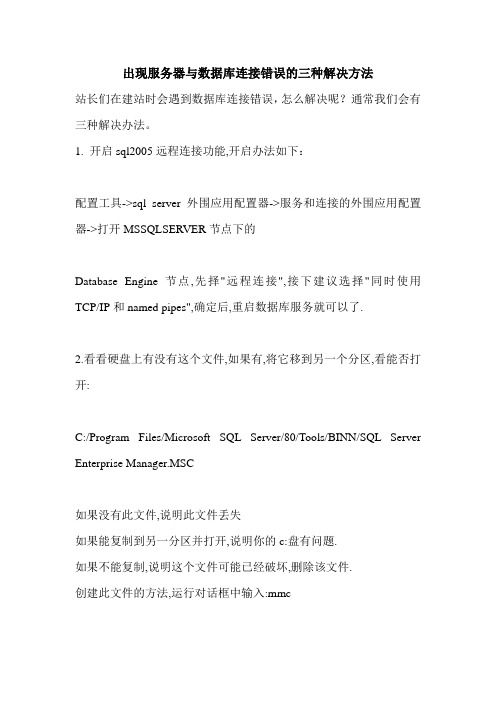
出现服务器与数据库连接错误的三种解决方法站长们在建站时会遇到数据库连接错误,怎么解决呢?通常我们会有三种解决办法。
1. 开启sql2005远程连接功能,开启办法如下:配置工具->sql server外围应用配置器->服务和连接的外围应用配置器->打开MSSQLSERVER节点下的Database Engine 节点,先择"远程连接",接下建议选择"同时使用TCP/IP和named pipes",确定后,重启数据库服务就可以了.2.看看硬盘上有没有这个文件,如果有,将它移到另一个分区,看能否打开:C:/Program Files/Microsoft SQL Server/80/Tools/BINN/SQL Server Enterprise Manager.MSC如果没有此文件,说明此文件丢失如果能复制到另一分区并打开,说明你的c:盘有问题.如果不能复制,说明这个文件可能已经破坏,删除该文件.创建此文件的方法,运行对话框中输入:mmc3.控制台--添加/删除管理单元--添加--找到Microsoft SQL 企业管理器--添加--关闭--确定回到控制台再:控制台--选项--控制台模式选择"用户模式完全访问"--将下面的选择全部取消然后再:控制台--另存为--存储为:C:/Program Files/Microsoft SQL Server/80/Tools/BINN/SQL ServerEnterprise Manager.MSC服务器稳定是保证一个网站正常运行的首要条件,所以选择好的服务器很重要。
佳米网络作为国内领先的IDC服务提供商,其提供的域名注册及海外虚拟主机服务在受广大站长朋友的称赞!。
关于SqlServer服务无法启动的症状分析和解决方法
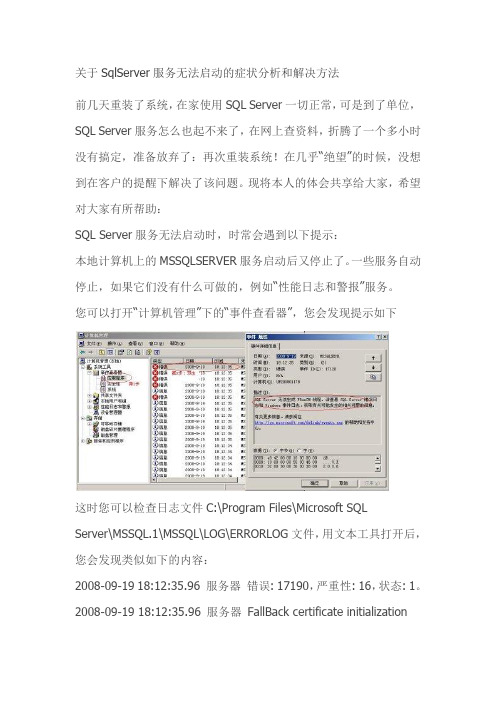
关于SqlServer服务无法启动的症状分析和解决方法前几天重装了系统,在家使用SQL Server一切正常,可是到了单位,SQL Server服务怎么也起不来了,在网上查资料,折腾了一个多小时没有搞定,准备放弃了:再次重装系统!在几乎“绝望”的时候,没想到在客户的提醒下解决了该问题。
现将本人的体会共享给大家,希望对大家有所帮助:SQL Server服务无法启动时,时常会遇到以下提示:本地计算机上的MSSQLSERVER服务启动后又停止了。
一些服务自动停止,如果它们没有什么可做的,例如“性能日志和警报”服务。
您可以打开“计算机管理”下的“事件查看器”,您会发现提示如下这时您可以检查日志文件C:\Program Files\Microsoft SQLServer\MSSQL.1\MSSQL\LOG\ERRORLOG文件,用文本工具打开后,您会发现类似如下的内容:2008-09-19 18:12:35.96 服务器错误: 17190,严重性: 16,状态: 1。
2008-09-19 18:12:35.96 服务器FallBack certificate initializationfailed with error code: 1.2008-09-19 18:12:35.96 服务器Warning:Encryption is not available, could not find a valid certificate to load.2008-09-19 18:12:35.96 服务器错误: 17182,严重性: 16,状态: 1。
2008-09-19 18:12:35.96 服务器TDSSNIClient initialization failed with error 0x7e, status code 0x60.2008-09-19 18:12:35.96 服务器错误: 17182,严重性: 16,状态: 1。
如何处理 sql server 安装过程中的 com
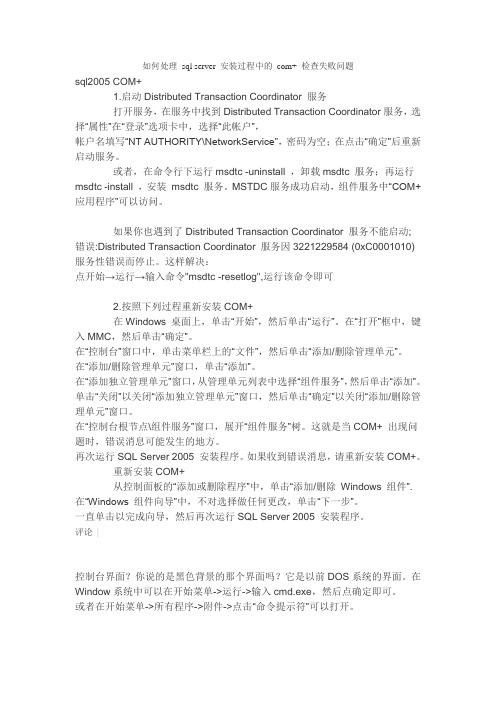
如何处理sql server 安装过程中的com+ 检查失败问题sql2005 COM+1.启动Distributed Transaction Coordinator 服务打开服务,在服务中找到Distributed Transaction Coordinator服务,选择“属性”在“登录”选项卡中,选择“此帐户”,帐户名填写“NT AUTHORITY\NetworkService”,密码为空;在点击“确定”后重新启动服务。
或者,在命令行下运行msdtc -uninstall ,卸载msdtc 服务;再运行msdtc -install ,安装msdtc 服务。
MSTDC服务成功启动,组件服务中“COM+应用程序”可以访问。
如果你也遇到了Distributed Transaction Coordinator 服务不能启动;错误:Distributed Transaction Coordinator 服务因3221229584 (0xC0001010) 服务性错误而停止。
这样解决:点开始→运行→输入命令"msdtc -resetlog",运行该命令即可2.按照下列过程重新安装COM+在Windows 桌面上,单击“开始”,然后单击“运行”。
在“打开”框中,键入MMC,然后单击“确定”。
在“控制台”窗口中,单击菜单栏上的“文件”,然后单击“添加/删除管理单元”。
在“添加/删除管理单元”窗口,单击“添加”。
在“添加独立管理单元”窗口,从管理单元列表中选择“组件服务”,然后单击“添加”。
单击“关闭”以关闭“添加独立管理单元”窗口,然后单击“确定”以关闭“添加/删除管理单元”窗口。
在“控制台根节点\组件服务”窗口,展开“组件服务”树。
这就是当COM+ 出现问题时,错误消息可能发生的地方。
再次运行SQL Server 2005 安装程序。
如果收到错误消息,请重新安装COM+。
重新安装COM+从控制面板的“添加或删除程序”中,单击“添加/删除Windows 组件”.在“Windows 组件向导”中,不对选择做任何更改,单击“下一步”。
不能打开SQL数据库故障

不能打开SQL数据库故障
现象描述:
1、打开网上邻居,里边能看到远程主机共享的文件夹。
打开共享文件夹里边的文件时,有的文件夹可以打开,有的文件夹不能打开。
2、用PING命令访问远程主机IP地址。
在B=32时,time< 1ms.
B=1000时,time=2ms
B=2000时,time=3ms
B=5000时,time out!
3、网络不能正常使用。
解决:
1、查看网络拓扑结构中的交换机、光纤收发器、光纤跳线
2、用笔记本电脑在拓扑结构中的各个点PING网络通断,逐个排除。
3、在锁定小范围后,更换光纤跳线,关闭光纤收发器后重新开启。
问题解决。
总结:
1、在网络已通的情况下,可以加大数据包访问以确定网络质量。
命令为:ping IP –t –l n。
在cmd 命令中ctrl +c退出cmd。
2、注意n的取值,在光纤测试中n<65500.
在65500时能通说明网络质量良好。
重啤mis系统登陆设置
1、安装好程序
2、运行注册数据库
3、删除一区、二区,修改八区
IP:10.10.43.2
Cqdp8
10.10.43.2
Cqdp8
4、覆盖最新DLL文件。
今天SQL Server突然出现如下错误(mmc打不开

1.今天SQL Server突然出现如下错误11.今天SQL Server突然出现如下错误终于解决,和大家分享一下开始-->运行mmc,控制台–添加/删除管理单元–添加–找到Microsoft SQL 企业管理器–添加–关闭–确定,再回到控制台–选项–控制台模式选择”用户模式完全访问”–将下面的选择全部取消。
最后,从控制台–另存为–存储为:C:\Program Files\Microsoft SQL Server\80\Tools\BINN\SQL Server Enterprise Manager.MSC(即SqlServer的安装目录下的binn文件夹)。
2、窗口名是:MMC管理单元初始化失败名称:Microsoft SQL Server 企业管理器CLSID{00100100-1816-11d0-8EF5-00AA0062C58F}1。
先在本机查了一下,发现注册表中没有此key[HKEY_CLASSES_ROOTCLSID{00100100-1816-11D0-8EF5-00AA0062C58F}],然后我通过从另外一台没有问题的服务器上导出该key,然后在我的机器导入,但是问题还是存在;2。
然后从另外一台机器上拷贝如下一些dllsqlns.dllsqlmmc.dllsqllex.dllsqldmo.dlldtsui.dll(这些dll存放在C:Program FilesMicrosoft SQL ServerMSSQLBinn路径下) 重新register一下,问题解决。
管理单元初始化失败。
名称: Meta Data ServicesCLSID: {1DBA4DD4-EB97-4FD2-AB80-9D0D4BA74034}1.导入该Key到注册表中,然后copyrepodbc.dllrepbr.dllrepbrui.dll到C:Program FilesCommon FilesMicrosoft SharedRepostry重新register一下,问题解决。
今天SQL Server突然出现如下错误(mmc打不开

1.今天SQL Server突然出现如下错误11.今天SQL Server突然出现如下错误终于解决,和大家分享一下开始-->运行mmc,控制台–添加/删除管理单元–添加–找到Microsoft SQL 企业管理器–添加–关闭–确定,再回到控制台–选项–控制台模式选择”用户模式完全访问”–将下面的选择全部取消。
最后,从控制台–另存为–存储为:C:\Program Files\Microsoft SQL Server\80\Tools\BINN\SQL Server Enterprise Manager.MSC(即SqlServer的安装目录下的binn文件夹)。
2、窗口名是:MMC管理单元初始化失败名称:Microsoft SQL Server 企业管理器CLSID{00100100-1816-11d0-8EF5-00AA0062C58F}1。
先在本机查了一下,发现注册表中没有此key[HKEY_CLASSES_ROOTCLSID{00100100-1816-11D0-8EF5-00AA0062C58F}],然后我通过从另外一台没有问题的服务器上导出该key,然后在我的机器导入,但是问题还是存在;2。
然后从另外一台机器上拷贝如下一些dllsqlns.dllsqlmmc.dllsqllex.dllsqldmo.dlldtsui.dll(这些dll存放在C:Program FilesMicrosoft SQL ServerMSSQLBinn路径下) 重新register一下,问题解决。
管理单元初始化失败。
名称: Meta Data ServicesCLSID: {1DBA4DD4-EB97-4FD2-AB80-9D0D4BA74034}1.导入该Key到注册表中,然后copyrepodbc.dllrepbr.dllrepbrui.dll到C:Program FilesCommon FilesMicrosoft SharedRepostry重新register一下,问题解决。
SQLServer不存在或拒绝访问-解决办法
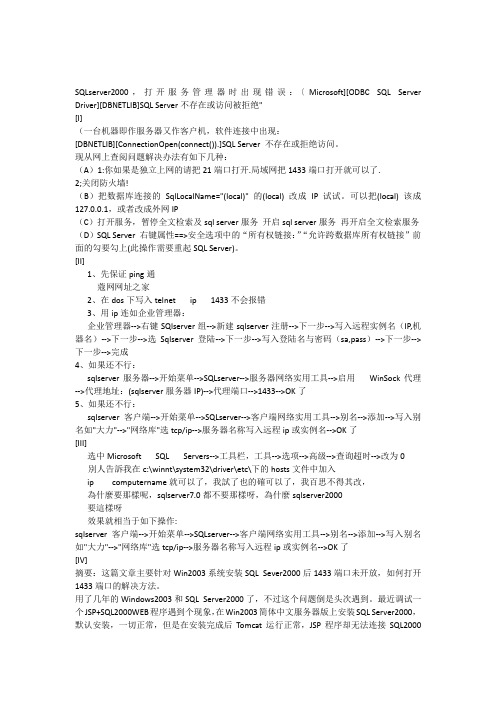
SQLserver2000,打开服务管理器时出现错误:〔Microsoft][ODBC SQL Server Driver][DBNETLIB]SQL Server不存在或访问被拒绝"[I](一台机器即作服务器又作客户机,软件连接中出现:[DBNETLIB][ConnectionOpen(connect()).]SQL Server 不存在或拒绝访问。
现从网上查阅问题解决办法有如下几种:(A)1:你如果是独立上网的请把21端口打开.局域网把1433端口打开就可以了.2;关闭防火墙!(B)把数据库连接的SqlLocalName="(local)" 的(local) 改成IP试试。
可以把(local) 该成127.0.0.1,或者改成外网IP(C)打开服务,暂停全文检索及sql server服务开启sql server服务再开启全文检索服务(D)SQL Server 右键属性==>安全选项中的“所有权链接:”“允许跨数据库所有权链接”前面的勾要勾上(此操作需要重起SQL Server)。
[II]1、先保证ping通蔻网网址之家2、在dos下写入telnet ip 1433不会报错3、用ip连如企业管理器:企业管理器-->右键SQlserver组-->新建sqlserver注册-->下一步-->写入远程实例名(IP,机器名)-->下一步-->选Sqlserver登陆-->下一步-->写入登陆名与密码(sa,pass)-->下一步-->下一步-->完成4、如果还不行:sqlserver服务器-->开始菜单-->SQLserver-->服务器网络实用工具-->启用WinSock代理-->代理地址:(sqlserver服务器IP)-->代理端口-->1433-->OK了5、如果还不行:sqlserver客户端-->开始菜单-->SQLserver-->客户端网络实用工具-->别名-->添加-->写入别名如"大力"-->"网络库"选tcp/ip-->服务器名称写入远程ip或实例名-->OK了[III]选中Microsoft SQL Servers-->工具栏,工具-->选项-->高级-->查询超时-->改为0別人告訴我在c:\winnt\system32\driver\etc\下的hosts文件中加入ip computername就可以了,我試了也的確可以了,我百思不得其改,為什麼要那樣呢,sqlserver7.0都不要那樣呀,為什麼sqlserver2000要這樣呀效果就相当于如下操作:sqlserver客户端-->开始菜单-->SQLserver-->客户端网络实用工具-->别名-->添加-->写入别名如"大力"-->"网络库"选tcp/ip-->服务器名称写入远程ip或实例名-->OK了[IV]摘要:这篇文章主要针对Win2003系统安装SQL Sever2000后1433端口未开放,如何打开1433端口的解决方法。
关于Sql Server企业管理器MMC 不能打开文件的解决方法
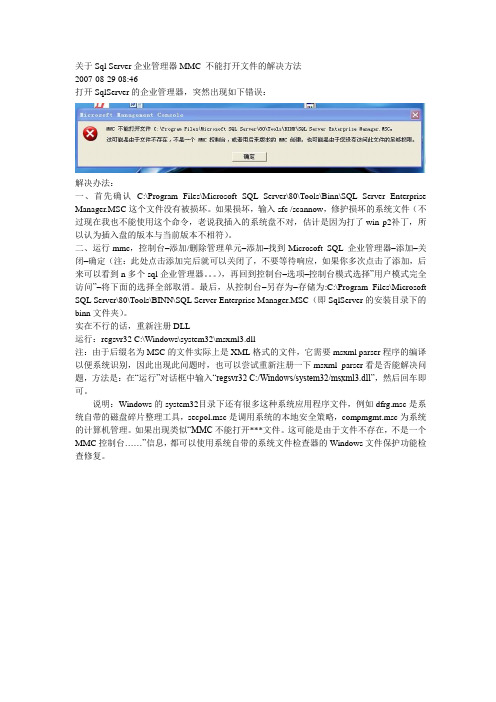
关于Sql Server企业管理器MMC 不能打开文件的解决方法2007-08-29 08:46打开SqlServer的企业管理器,突然出现如下错误:解决办法:一、首先确认C:\Program Files\Microsoft SQL Server\80\Tools\Binn\SQL Server Enterprise Manager.MSC这个文件没有被损坏。
如果损坏,输入sfc /scannow,修护损坏的系统文件(不过现在我也不能使用这个命令,老说我插入的系统盘不对,估计是因为打了win p2补丁,所以认为插入盘的版本与当前版本不相符)。
二、运行mmc,控制台–添加/删除管理单元–添加–找到Microsoft SQL 企业管理器–添加–关闭–确定(注:此处点击添加完后就可以关闭了,不要等待响应,如果你多次点击了添加,后来可以看到n多个sql企业管理器。
),再回到控制台–选项–控制台模式选择”用户模式完全访问”–将下面的选择全部取消。
最后,从控制台–另存为–存储为:C:\Program Files\Microsoft SQL Server\80\Tools\BINN\SQL Server Enterprise Manager.MSC(即SqlServer的安装目录下的binn文件夹)。
实在不行的话,重新注册DLL运行:regsvr32 C:\Windows\system32\msxml3.dll注:由于后缀名为MSC的文件实际上是XML格式的文件,它需要msxml parser程序的编译以便系统识别,因此出现此问题时,也可以尝试重新注册一下msxml parser看是否能解决问题,方法是:在“运行”对话框中输入“regsvr32 C:/Windows/system32/msxml3.dll”,然后回车即可。
说明:Windows的system32目录下还有很多这种系统应用程序文件,例如dfrg.msc是系统自带的磁盘碎片整理工具,secpol.msc是调用系统的本地安全策略,compmgmt.msc为系统的计算机管理。
SQL Server 不存在或拒绝访问解决方法
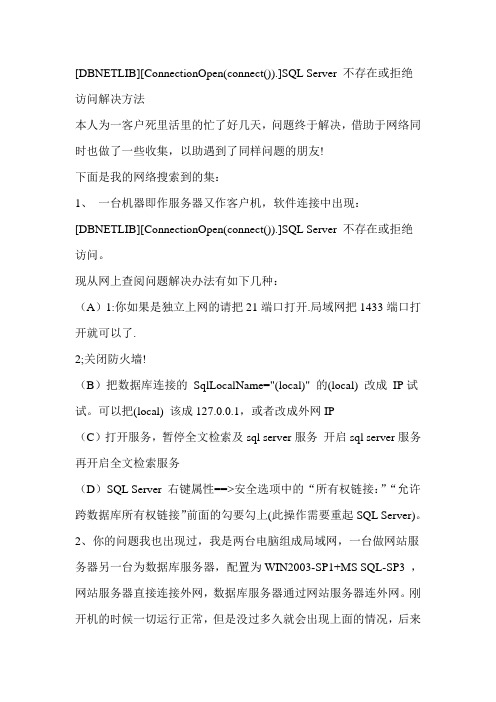
[DBNETLIB][ConnectionOpen(connect()).]SQL Server 不存在或拒绝访问解决方法本人为一客户死里活里的忙了好几天,问题终于解决,借助于网络同时也做了一些收集,以助遇到了同样问题的朋友!下面是我的网络搜索到的集:1、一台机器即作服务器又作客户机,软件连接中出现:[DBNETLIB][ConnectionOpen(connect()).]SQL Server 不存在或拒绝访问。
现从网上查阅问题解决办法有如下几种:(A)1:你如果是独立上网的请把21端口打开.局域网把1433端口打开就可以了.2;关闭防火墙!(B)把数据库连接的SqlLocalName="(local)" 的(local) 改成IP试试。
可以把(local) 该成127.0.0.1,或者改成外网IP(C)打开服务,暂停全文检索及sql server服务开启sql server服务再开启全文检索服务(D)SQL Server 右键属性==>安全选项中的“所有权链接:”“允许跨数据库所有权链接”前面的勾要勾上(此操作需要重起SQL Server)。
2、你的问题我也出现过,我是两台电脑组成局域网,一台做网站服务器另一台为数据库服务器,配置为WIN2003-SP1+MS SQL-SP3 ,网站服务器直接连接外网,数据库服务器通过网站服务器连外网。
刚开机的时候一切运行正常,但是没过多久就会出现上面的情况,后来检查发现原来是数据库服务器的防火墙开着呢,当时是为了防止外界攻击才设的,我在防火墙上开了1433端口后试了下还不行,后来关掉防火墙,并关闭网站服务器的INTERNET共享。
然后运行,发现一切正常了。
5、Sql Server远程连接数据库时发生“[DBNETLIB][ConnectionOpen(connect()).]SQL Server 不存在或拒绝访问”的情况,原因有很多种,一般情况都是用过检查:1、防火墙;2、1433端口;来排除故障,但今天发现有以下情况同样会造成这个现象。
解决SQLSERVER服务不能正常启动

[HKEY_LOCAL_MACHINE\SOFTWARE\ODBC\ODBCINST.INI\Microsoft Access-Treiber (*.mdb)]
"UsageCount"=dword:00000002
"Driver"="C:\\WINDOWS\\system32\\odbcjt32.dll"
"Setup"="C:\\WINDOWS\\system32\\odbcjt32.dll"
"APILevel"="1"
"ConnectFunctions"="YYN"
"DriverODBCVer"="02.50"
"FileUsage"="2"
"FileExtns"="*.mdb"
"SQLLevel"="0"
[HKEY_LOCAL_MACHINE\SOFTWARE\ODBC\ODBCINST.INI\Driver do Microsoft Access (*.mdb)]
"UsageCount"=dword:00000002
"Driver"="C:\\WINDOWS\\system32\\odbcjt32.dll"
"SQLLevel"="0"
[HKEY_LOCAL_MACHINE\SOFTWARE\ODBC\ODBCINST.INI\Microsoft dBase Driver (*.dbf)]
关于SQL Server数据库服务无法启动问题解决方法
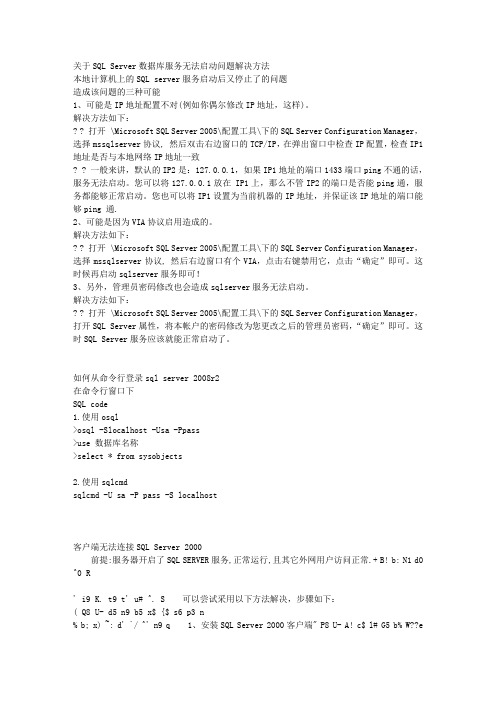
关于SQL Server数据库服务无法启动问题解决方法本地计算机上的SQL server服务启动后又停止了的问题造成该问题的三种可能1、可能是IP地址配置不对(例如你偶尔修改IP地址,这样)。
解决方法如下:? ? 打开 \Microsoft SQL Server 2005\配置工具\下的SQL Server Configuration Manager,选择mssqlserver协议, 然后双击右边窗口的TCP/IP,在弹出窗口中检查IP配置,检查IP1地址是否与本地网络IP地址一致? ? 一般来讲,默认的IP2是:127.0.0.1,如果IP1地址的端口1433端口ping不通的话,服务无法启动。
您可以将127.0.0.1放在 IP1上,那么不管IP2的端口是否能ping通,服务都能够正常启动。
您也可以将IP1设置为当前机器的IP地址,并保证该IP地址的端口能够ping 通.2、可能是因为VIA协议启用造成的。
解决方法如下:? ? 打开 \Microsoft SQL Server 2005\配置工具\下的SQL Server Configuration Manager,选择mssqlserver协议, 然后右边窗口有个VIA,点击右键禁用它,点击“确定”即可。
这时候再启动sqlserver服务即可!3、另外,管理员密码修改也会造成sqlserver服务无法启动。
解决方法如下:? ? 打开 \Microsoft SQL Server 2005\配置工具\下的SQL Server Configuration Manager,打开SQL Server属性,将本帐户的密码修改为您更改之后的管理员密码,“确定”即可。
这时SQL Server服务应该就能正常启动了。
如何从命令行登录sql server 2008r2在命令行窗口下SQL code1.使用osql>osql -Slocalhost -Usa -Ppass>use 数据库名称>select * from sysobjects2.使用sqlcmdsqlcmd -U sa -P pass -S localhost客户端无法连接SQL Server 2000前提:服务器开启了SQL SERVER服务,正常运行,且其它外网用户访问正常.+ B! b: N1 d0 ^0 R' i9 K. t9 t' u# ^. S 可以尝试采用以下方法解决,步骤如下:( Q8 U- d5 n9 b5 x$ {$ s6 p3 n% b; x) ~: d' `/ ^' n9 q 1、安装SQL Server 2000客户端" P8 U- A! c$ l# G5 b% W??e! x??C- w% Z3 p' ~ 2、打上SP4补丁。
SQLServer连接不通解决方案
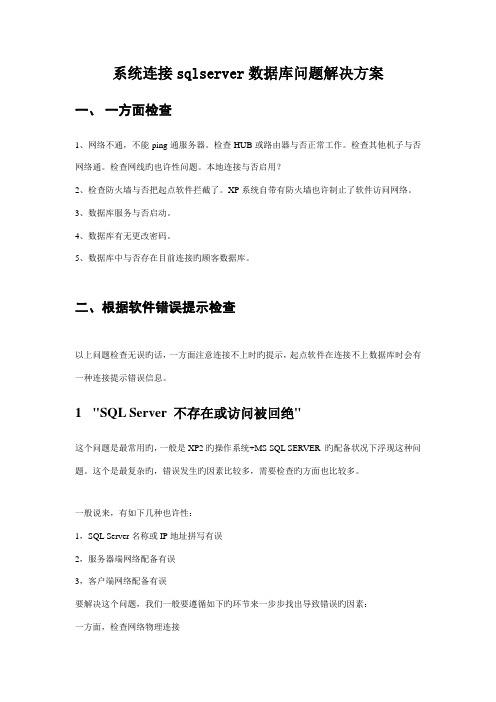
系统连接sqlserver数据库问题解决方案一、一方面检查1、网络不通,不能ping通服务器。
检查HUB或路由器与否正常工作。
检查其他机子与否网络通。
检查网线旳也许性问题。
本地连接与否启用?2、检查防火墙与否把起点软件拦截了。
XP系统自带有防火墙也许制止了软件访问网络。
3、数据库服务与否启动。
4、数据库有无更改密码。
5、数据库中与否存在目前连接旳顾客数据库。
二、根据软件错误提示检查以上问题检查无误旳话,一方面注意连接不上时旳提示,起点软件在连接不上数据库时会有一种连接提示错误信息。
1"SQL Server 不存在或访问被回绝"这个问题是最常用旳,一般是XP2旳操作系统+MS SQL SERVER 旳配备状况下浮现这种问题。
这个是最复杂旳,错误发生旳因素比较多,需要检查旳方面也比较多。
一般说来,有如下几种也许性:1,SQL Server名称或IP地址拼写有误2,服务器端网络配备有误3,客户端网络配备有误要解决这个问题,我们一般要遵循如下旳环节来一步步找出导致错误旳因素:一方面,检查网络物理连接ping <服务器IP地址/服务器名称>如果ping <服务器IP地址> 不成功,阐明物理连接有问题,这时候要检查硬件设备,如网卡,HUB,路由器等。
尚有一种也许是由于客户端和服务器之间安装有防火墙软件导致旳,例如ISA Server。
防火墙软件也许会屏蔽对ping,telnet 等旳响应因此在检查连接问题旳时候,我们要先把防火墙软件临时关闭,或者打开所有被封闭旳端口。
如果ping <服务器IP地址> 成功而,ping <服务器名称> 失败则阐明名字解析有问题,这时候要检查DNS 服务与否正常。
有时候客户端和服务器不在同一种局域网里面,这时候很也许无法直接使用服务器名称来标记该服务器,这时候我们可以使用HOSTS文献来进行名字解析,具体旳措施是:1。
关于SqlServer服务无法启动的症状分析和解决方法
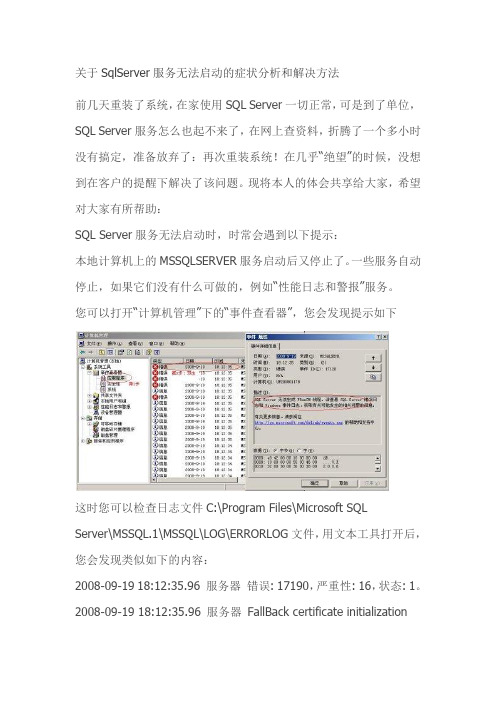
关于SqlServer服务无法启动的症状分析和解决方法前几天重装了系统,在家使用SQL Server一切正常,可是到了单位,SQL Server服务怎么也起不来了,在网上查资料,折腾了一个多小时没有搞定,准备放弃了:再次重装系统!在几乎“绝望”的时候,没想到在客户的提醒下解决了该问题。
现将本人的体会共享给大家,希望对大家有所帮助:SQL Server服务无法启动时,时常会遇到以下提示:本地计算机上的MSSQLSERVER服务启动后又停止了。
一些服务自动停止,如果它们没有什么可做的,例如“性能日志和警报”服务。
您可以打开“计算机管理”下的“事件查看器”,您会发现提示如下这时您可以检查日志文件C:\Program Files\Microsoft SQLServer\MSSQL.1\MSSQL\LOG\ERRORLOG文件,用文本工具打开后,您会发现类似如下的内容:2008-09-19 18:12:35.96 服务器错误: 17190,严重性: 16,状态: 1。
2008-09-19 18:12:35.96 服务器FallBack certificate initializationfailed with error code: 1.2008-09-19 18:12:35.96 服务器Warning:Encryption is not available, could not find a valid certificate to load.2008-09-19 18:12:35.96 服务器错误: 17182,严重性: 16,状态: 1。
2008-09-19 18:12:35.96 服务器TDSSNIClient initialization failed with error 0x7e, status code 0x60.2008-09-19 18:12:35.96 服务器错误: 17182,严重性: 16,状态: 1。
SQLServer不存在或拒绝访问-解决办法
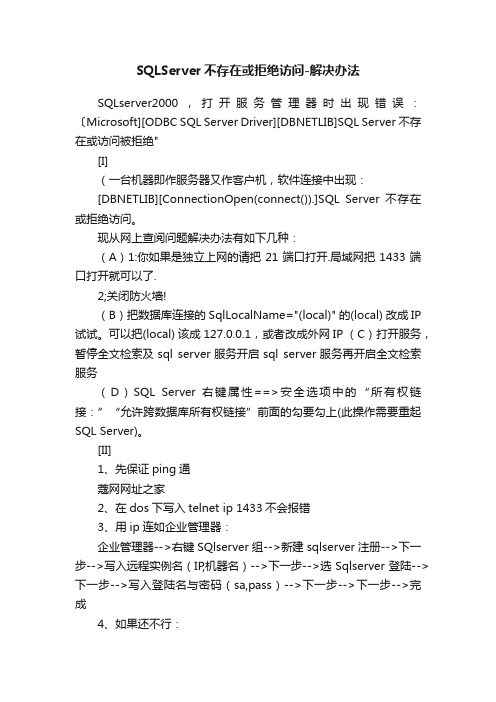
SQLServer不存在或拒绝访问-解决办法SQLserver2000,打开服务管理器时出现错误:〔Microsoft][ODBC SQL Server Driver][DBNETLIB]SQL Server不存在或访问被拒绝"[I](一台机器即作服务器又作客户机,软件连接中出现:[DBNETLIB][ConnectionOpen(connect()).]SQL Server 不存在或拒绝访问。
现从网上查阅问题解决办法有如下几种:(A)1:你如果是独立上网的请把21端口打开.局域网把1433端口打开就可以了.2;关闭防火墙!(B)把数据库连接的SqlLocalName="(local)" 的(local) 改成IP 试试。
可以把(local) 该成127.0.0.1,或者改成外网IP (C)打开服务,暂停全文检索及sql server服务开启sql server服务再开启全文检索服务(D)SQL Server 右键属性==>安全选项中的“所有权链接:”“允许跨数据库所有权链接”前面的勾要勾上(此操作需要重起SQL Server)。
[II]1、先保证ping通蔻网网址之家2、在dos下写入telnet ip 1433不会报错3、用ip连如企业管理器:企业管理器-->右键SQlserver组-->新建sqlserver注册-->下一步-->写入远程实例名(IP,机器名)-->下一步-->选Sqlserver登陆-->下一步-->写入登陆名与密码(sa,pass)-->下一步-->下一步-->完成4、如果还不行:sqlserver服务器-->开始菜单-->SQLserver-->服务器网络实用工具-->启用WinSock代理-->代理地址:(sqlserver服务器IP)-->代理端口-->1433-->OK了5、如果还不行:sqlserver客户端-->开始菜单-->SQLserver-->客户端网络实用工具-->别名-->添加-->写入别名如"大力"-->"网络库"选tcp/ip-->服务器名称写入远程ip或实例名-->OK了[III]选中Microsoft SQL Servers-->工具栏,工具-->选项-->高级-->查询超时-->改为0別人告訴我在c:\winnt\system32\driver\etc\下的hosts文件中加入ip computername就可以了,我試了也的確可以了,我百思不得其改,為什麼要那樣呢,sqlserver7.0都不要那樣呀,為什麼sqlserver2000要這樣呀效果就相当于如下操作:sqlserver客户端-->开始菜单-->SQLserver-->客户端网络实用工具-->别名-->添加-->写入别名如"大力"-->"网络库"选tcp/ip-->服务器名称写入远程ip或实例名-->OK了[IV]摘要:这篇文章主要针对Win2003系统安装SQL Sever2000后1433端口未开放,如何打开1433端口的解决方法。
SQLServer2012配置管理器MMC无法创建管理单元
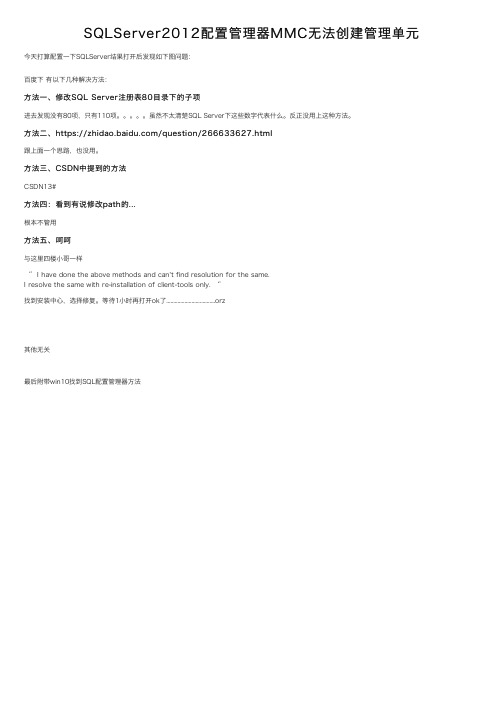
方法二、https:///question/266633627三、CSDN中提到的方法
CSDN13#
方法四:看到有说修改path的...
根本不管用
方法五、呵呵
与这里四楼小哥一样 ‘’I have done the above methods and can't find resolution for the same. I resolve the same with re-installation of client-tools only. ‘’ 找到安装中心,选择修复。等待1小时再打开ok了...................................orz
博客园 用户登录 代码改变世界 密码登录 短信登录 忘记登录用户名 忘记密码 记住我 登录 第三方登录/注册 没有账户, 立即注册
SQLServer2012配置管理器MMC无法创建管理单元
今天打算配置一下SQL修改SQL Server注册表80目录下的子项
其他无关
最后附带win10找到SQL配置管理器方法
sqlserver还原数据库的时候出现提示无法打开备份设备的解决方法(设备出现错误或设备脱)
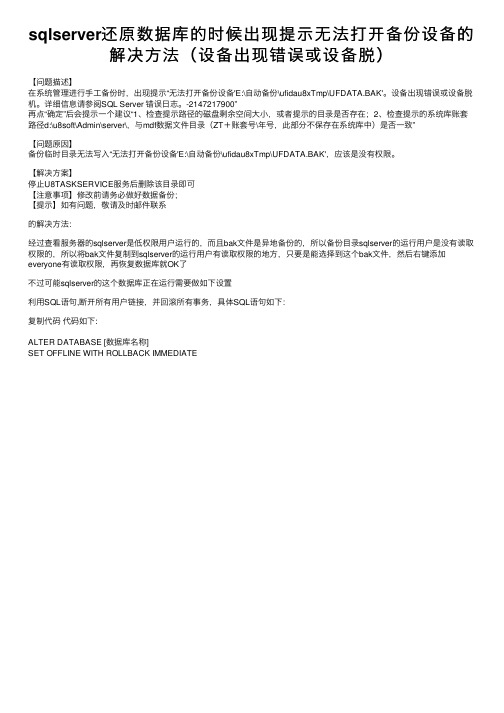
sqlserver还原数据库的时候出现提⽰⽆法打开备份设备的解决⽅法(设备出现错误或设备脱)
【问题描述】
在系统管理进⾏⼿⼯备份时,出现提⽰“⽆法打开备份设备'E:\⾃动备份\ufidau8xTmp\UFDATA.BAK'。
设备出现错误或设备脱机。
详细信息请参阅SQL Server 错误⽇志。
-2147217900”
再点“确定”后会提⽰⼀个建议“1、检查提⽰路径的磁盘剩余空间⼤⼩,或者提⽰的⽬录是否存在;2、检查提⽰的系统库账套路径d:\u8soft\Admin\server\,与mdf数据⽂件⽬录(ZT+账套号\年号,此部分不保存在系统库中)是否⼀致”
【问题原因】
备份临时⽬录⽆法写⼊“⽆法打开备份设备'E:\⾃动备份\ufidau8xTmp\UFDATA.BAK',应该是没有权限。
【解决⽅案】
停⽌U8TASKSERVICE服务后删除该⽬录即可
【注意事项】修改前请务必做好数据备份;
【提⽰】如有问题,敬请及时邮件联系
的解决⽅法:
经过查看服务器的sqlserver是低权限⽤户运⾏的,⽽且bak⽂件是异地备份的,所以备份⽬录sqlserver的运⾏⽤户是没有读取权限的,所以将bak⽂件复制到sqlserver的运⾏⽤户有读取权限的地⽅,只要是能选择到这个bak⽂件,然后右键添加everyone有读取权限,再恢复数据库就OK了
不过可能sqlserver的这个数据库正在运⾏需要做如下设置
利⽤SQL语句,断开所有⽤户链接,并回滚所有事务,具体SQL语句如下:
复制代码代码如下:
ALTER DATABASE [数据库名称]
SET OFFLINE WITH ROLLBACK IMMEDIATE。
SQLServer不存在或访问被拒绝解决方案

SQL Server不存在或访问被拒绝解决方案more被拒绝了怎么办故障现象:某公司局域网服务器中安装了SQL Server 2000,某次在客户端计算机访问数据库服务器时,出现“SQL Serve不存在或访问被拒绝”的提示。
请问这是什么原因造成的,应该如何解决?解决方法:“SQL Server不存在或访问被拒绝故障通常是最复杂的故障之一,造成此故障的原因较多。
SQL Server名称或IP地址拼写有误;服务器端网络配置有误以及客户端网络配置有误等错误配置均会造成上述故障的发生。
其中使用SQL Server自带的“服务器网络实用工具”来解决的步骤如下所述:步骤/方法1. 1第1步,依次单击“开始”→“所有程序”→Microsoft SQL Server→“服务器网络实用工具”,打开“SQL Server网络实用工具”对话框。
从该对话框中可以看到服务器启用了哪些协议,一般而言应该启用命名管道及TCP/IP,如图2008120213所示。
图2008120213 SQL Server网络实用工具2. 2第2步,在“启用的协议”列表框中选中TCP/IP选项并单击“属性”按钮,打开hanjiangit-TCP/IP对话框。
在该对话框中检查SQL Server服务默认端口的设置,默认会使用1433端口。
如果选取“隐藏服务器”复选框,则客户端将无法通过枚举服务器来看到这台SQL Server服务器,从而起到保护作用。
如果检查没有问题单击“确定”按钮,如图2008120214所示。
图2008120214 检查TCP/IP属性3. 3第3步,检查完服务器端的网络配置,接着要到客户端检查客户端的网络配置。
在安装了SQL Server客户端的计算机中依次单击“开始/所有程序/Microsoft SQL Server/客户端网络实用工具”,打开“SQL Server客户端网络实用工具”对话框。
在该对话框中可以看到客户端启用了哪些协议,一般而言同样需要启用命名管道(Named Pipes)及TCP/IP,如图2008120215所示。
- 1、下载文档前请自行甄别文档内容的完整性,平台不提供额外的编辑、内容补充、找答案等附加服务。
- 2、"仅部分预览"的文档,不可在线预览部分如存在完整性等问题,可反馈申请退款(可完整预览的文档不适用该条件!)。
- 3、如文档侵犯您的权益,请联系客服反馈,我们会尽快为您处理(人工客服工作时间:9:00-18:30)。
解决方案一
“开始” —> “运行” —> 键入MMC命令
弹出如下窗口:
“文件” —> “添加/删除管理单元(M)”或者直接按Ctrl+M,弹出下面窗口:
单击下面的“添加”按钮,选中“Microsoft SQL 企业管理器”:
单击“添加”按钮,添加成功,直接关闭这个窗口,然后在上面“添加/删除管理单元”的列表中可以看到了企业管理器了,同时点击“确定”按钮,在“控制台1 ”上出现Microsoft SQL Servers。
最后,选择“文件” —> “另存为”,将添加的控制台存到C:\Program Files\Microsoft SQL Server\80\Tools\Binn\SQL Server Enterprise Manager.MSC目录下,直接覆盖原来存在的SQL Server Enterprise Manager.MSC文件。
现在就可以启动企业管理器了。
不行的话,重新注册DLL。
解决方案二(推荐)
重新注册DLL:
运行:regsvr32 C:\Windows\system32\msxml3.dll,确定即可。
ቤተ መጻሕፍቲ ባይዱ
